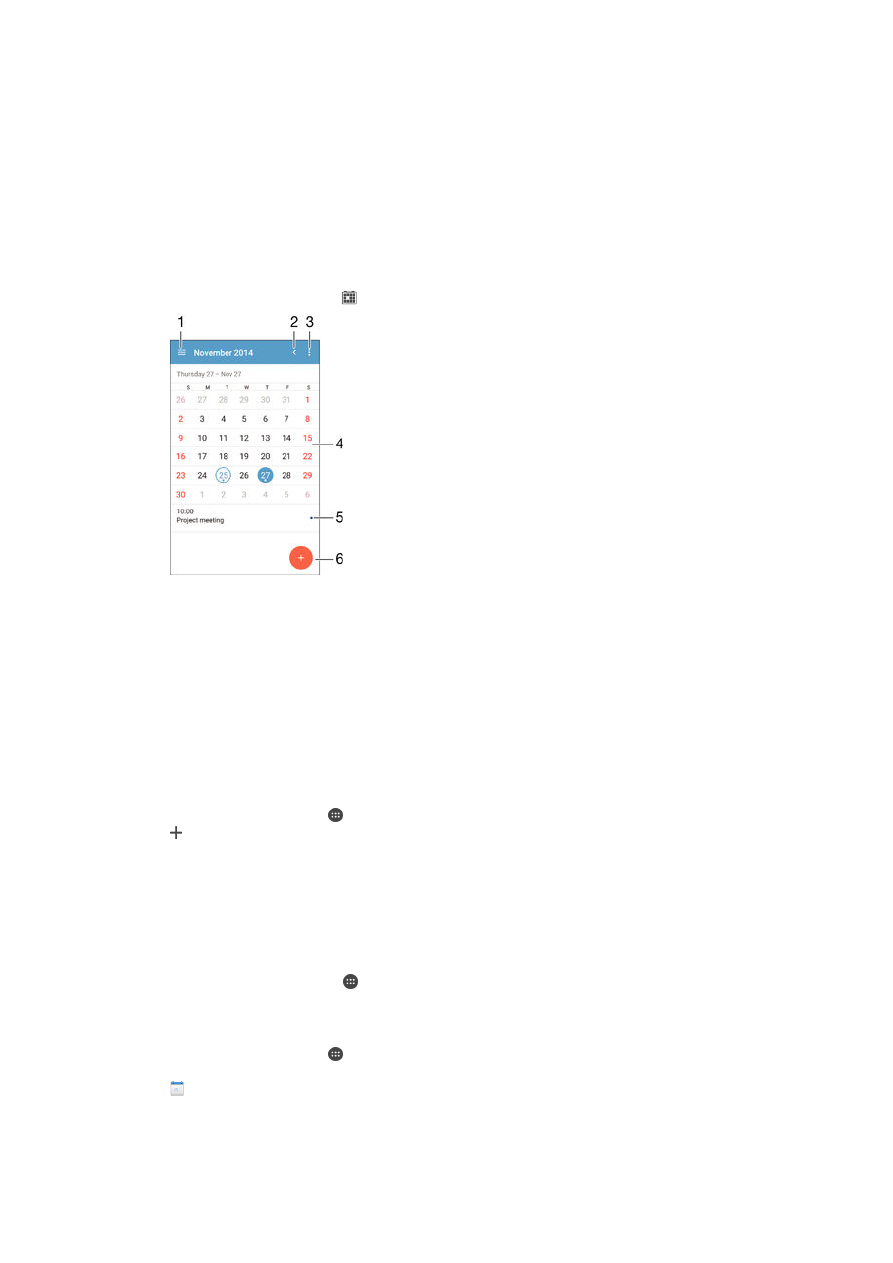
Takvim ve çalar saat
Takvim
Zamanınızı yönetmek için Takvim uygulamasını kullanın. Google™ hesabı ya da
Facebook hesabı ile, Xperia™ gibi takvim içeren bir veya birden fazla çevrimiçi hesapta
oturum açtıysanız ve cihazınızı senkronize ettiyseniz, takvim uygulamanızda bu hesaplara
ait takvim etkinlikleri de görüntülenir. Birleştirilmiş Takvim görünümüne entegre etmek
istediğiniz takvimleri seçebilirsiniz.
Bir randevu saati yaklaştığında cihazınız bunu size hatırlatmak için kısa bir ses çıkarır.
Ayrıca, durum çubuğunda görüntülenir.
1
Bir görünüm türü ve görüntülemek istediğiniz takvimleri seçin
2
Geçerli tarihe geri dönün
3
Ayarlara ve diğer seçeneklere erişin
4
Daha hızlı göz atmak için sol ya da sağa hafifçe vurarak kaydırın
5
Seçili tarih
6
Seçili tarih için ajanda
7
Bir takvim etkinliği ekleyin
Takvim etkinliği oluşturmak için
1
Ana ekran konumundan öğesine ve ardından
Takvim öğesine dokunun.
2
öğesine dokunun.
3
Takviminizi bir veya daha fazla hesap ile senkronize ettiyseniz, bu etkinliği eklemek
istediğiniz hesabı seçin. Bu etkinliği yalnızca cihazınıza eklemek isterseniz
Cihaz
takvimi öğesine dokunun.
4
İstediğiniz bilgileri girin ya da seçin ve etkinliğe katılımcılar ekleyin.
5
Etkinliği kaydetmek ve davetiyeleri göndermek için
Bitti öğesine dokunun.
Bir takvim etkinliğini görüntülemek için
1
Ana ekran konumunuzdan öğesine ve ardından
Takvim öğesine dokunun.
2
Görüntülemek istediğiniz etkinliğe hafifçe vurun.
Birden fazla takvim görüntülemek için
1
Ana ekran konumundan öğesine dokunun ve sonra da
Takvim öğesini bulup
dokunun.
2
öğesine dokunun, ardından görüntülemek istediğiniz takvimlerin onay kutularını
işaretleyin.
108
Bu, ilgili yayının İnternet sürümüdür. © Sadece kişisel kullanım amacıyla yazdırılabilir.
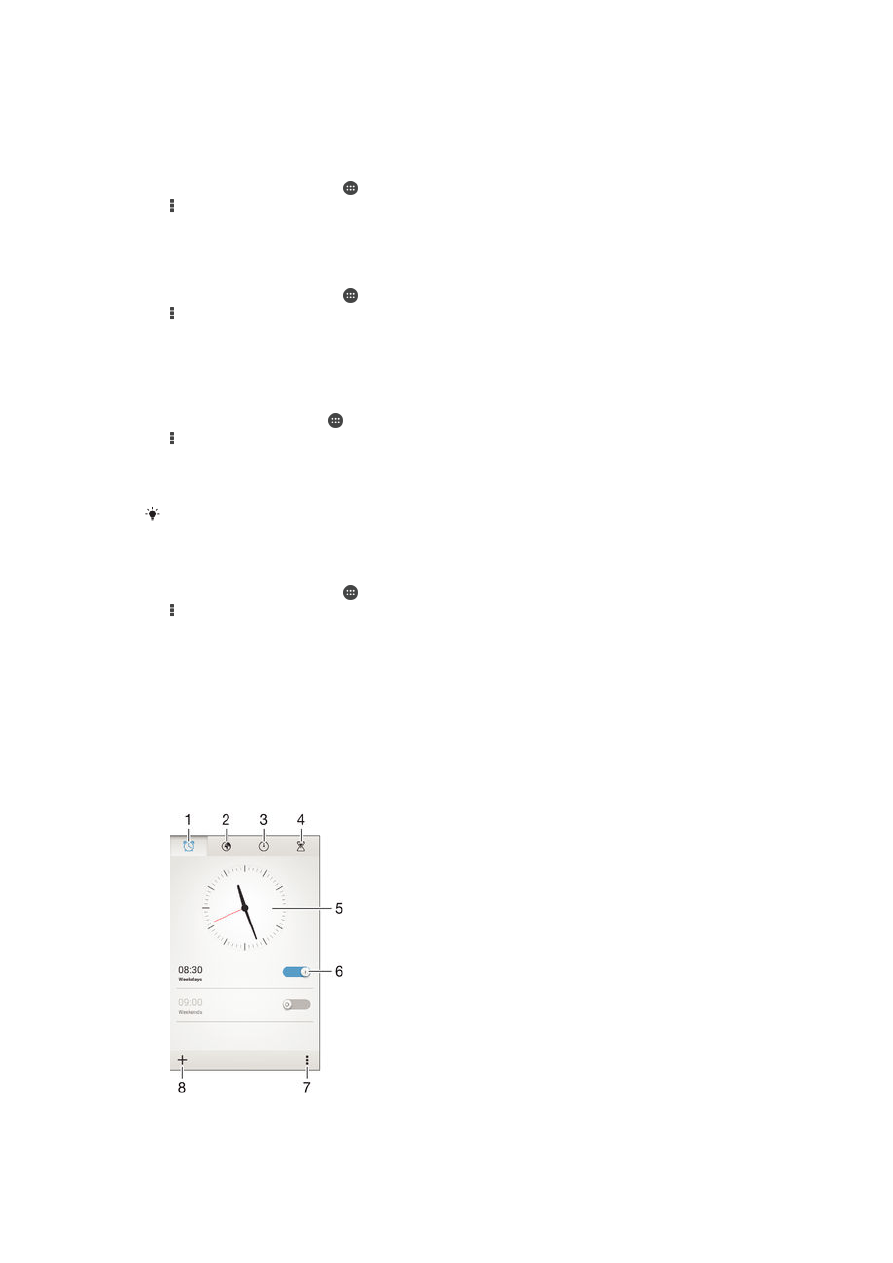
Takvim görünümünü yakınlaştırmak için
•
Hafta ya da Gün görünümü seçildiğinde, yakınlaştırmak için ekranda parmaklarınızı
birbirine yaklaştırın.
Takvim uygulamasında ulusal tatilleri görüntülemek için
1
Ana ekran konumunuzdan öğesine ve ardından
Takvim öğesine dokunun.
2
simgesine ve ardından
Ayarlar seçeneğine dokunun.
3
Resmi tatil günleri öğesine dokunun.
4
Bir seçenek veya seçenekler birleşimi belirleyin ve
Tamam öğesine dokunun.
Takvim uygulamasında doğum günlerini görüntülemek için
1
Ana ekran konumunuzdan öğesine ve ardından
Takvim öğesine dokunun.
2
simgesine ve ardından
Ayarlar seçeneğine dokunun.
3
Doğum Günleri yanındaki kaydırıcıyı sağa sürükleyin.
4
Doğum Günleri öğesine dokunun ve ardından doğum günlerini görüntülemek
istediğiniz kayıt grubunu seçin.
Takvim uygulamasında hava tahminlerini görüntülemek için
1
Ana ekran konumundan öğesine ve ardından
Takvim öğesine dokunun.
2
ve ardından
Ayarlar öğesine dokunun.
3
Hava durumu tahmini yanındaki kaydırıcıyı sağa sürükleyin.
4
Konum servisleri devre dışı bırakılmışsa
Ev konumu öğesine dokunun ve eklemek
istediğiniz şehri arayın.
Konum servislerinin nasıl etkinleştirileceği hakkında daha fazla bilgi için, bkz.
Konum
servislerini kullanma
sayfa 105 .
Takvim uygulamasında hava tahmini ayarlarını değiştirmek için
1
Ana ekran konumunuzdan öğesine ve ardından
Takvim öğesine dokunun.
2
simgesine ve ardından
Ayarlar seçeneğine dokunun.
3
Hava durumu tahmini öğesine dokunun.
4
Ayarları istenilen şekilde belirleyin.